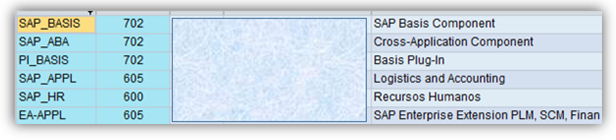Es muy importante saber qué versión de SAP estamos corriendo, y la mayoría de los usuarios nuevos con este sistema no saben cómo visualizar la versión del programa.
Algunas consideraciones del tutorial:
Este tutorial fue realizado usando SAP Business Suite (o SAP ERP). No aplica cuando usamos otro producto de SAP, como BusinessOne, o SAP S/4HANA.Si usas SAP Business One, gracias a @GabrielGS podemos leer paso a paso: Cómo ver la versión de SAP BUSINESS ONE que uso
Paso 1.
Ingresar a SAP ERP, poner tu usuario y contraseña, y en la pantalla de inicio ir a:
- Sistema > Status…
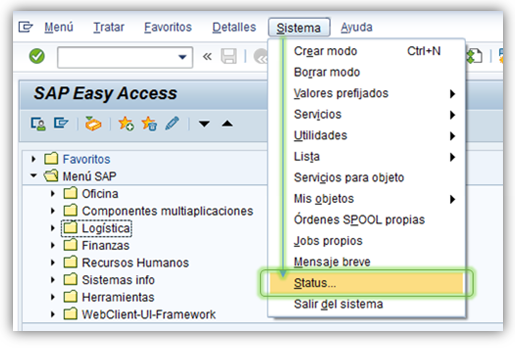
Paso 2.
Presionando en “Status…” aparecerá una ventana con información relevante del sistema SAP
Entre los datos aparecerá:
- Datos utilización
- Datos SAP
- Datos Repository
- Datos Sistema SAP
- Datos máquina
- Datos base de datos
- Sistema: Información del núcleo (presionando Shift + F5)
- Información núcleo
- Información de base de datos
- Información sistema
Datos Sistema SAP
A los fines de este tutorial, donde buscamos ver los datos de la versión SAP que usamos, y qué otros componentes tiene nuestro SAP (y sus versiones), debemos concentrar nuestra atención sobre Datos del Sistema SAP, donde veremos:
- Versión del Producto
- Número de Instalación
- Fecha de expiración de licencia
- Sistema Unicode
Gráficamente, y a modo de ejemplo:
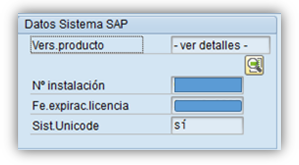
Paso 3.
Hacer clic sobre la “lupa”, el único botón disponible dentro de los “Datos Sistema SAP”
Esto abrirá una ventana con dos pestañas, a saber:
- Installed Software Component Versions
- Installed Product Versions
Installed Software Component Versions
Contiene una descripción detallada de todos los componentes activos que tiene el servidor SAP.
Así tenemos el código del componente, la versión (release), la versión del SP, el código del SP (support package), y la descripción del componente.
Installed Product Versions
Contiene un resumen de los productos activos que tiene el servidor de SAP.
Aquí tenemos el código del producto, la versión, y la descripción del producto.
Paso 4.
Para saber qué versión de SAP corremos, bastará con revisar la pestaña 2 (installed product versions), donde veremos por ejemplo una línea que indica:
SAP ERP, release 2005, descripción: SAP ERP 6.0
Para saber la versión de los componentes, habrá que ver la pestaña 1.
Los principales componentes son:
- SAP_BASIS
- SAP_APPL
- SAP_ABA
- PI_BASIS
- SAP_HR
- EA-APPL (todos los componentes EA-xxxxx, son “Enterprise Extension”)
Otros componentes adicionales (que puede o no tener vuestro cliente de SAP)
- FI-CA (solución de industria)
- FI-CAX (FI-CA Extended)
- IS-H (SAP Healthcare)
- IS-M (SAP MEDIA)
- IS-OIL
- IS-PS-CA (IS-PUBLIC SECTOR CONTRACT ACCOUNTING)
- IS-UT (SAP Utilities/Telecommunication)
- OTEXVIM (Open Text Vendor Invoice Management 7.0)
- WINSHTLQ (WINSHTLQ 10H: Add-On Installation, Winsh)
- INSURANCE (SAP Insurance)
Ejemplo de cómo se visualizan las versiones de los componentes en SAP